Was ist DATEV?
DATEV ist eine deutsche Software für das computergestützte Rechnungswesen. In Verbindung mit ihrer Cloud-Lösung können kaufmännische Aufgaben und Prozesse vollständig digitalisiert und optimiert werden. Informationen und Daten können einfach, schnell und sicher mit Steuerberater*innen und Lohnbuchhalter ausgetauscht werden.
Was deckt die DATEV Integration von Factorial ab?
💱 Mit dieser Integration können Sie einen Export der im Laufe des Monats neu eingestellten Mitarbeiterinnen durchführen und ihren Lohnbuchhalterinnen entsprechende Daten zur Verfügung stellen.
So richten Sie die DATEV-Integration ein
Installation der DATEV-Integration
- Gehen Sie zum Abschnitt Apps.
- Scrollen Sie nach unten zu Integrationen und wählen Sie die DATEV-Integration aus.
- Klicken Sie auf App installieren.
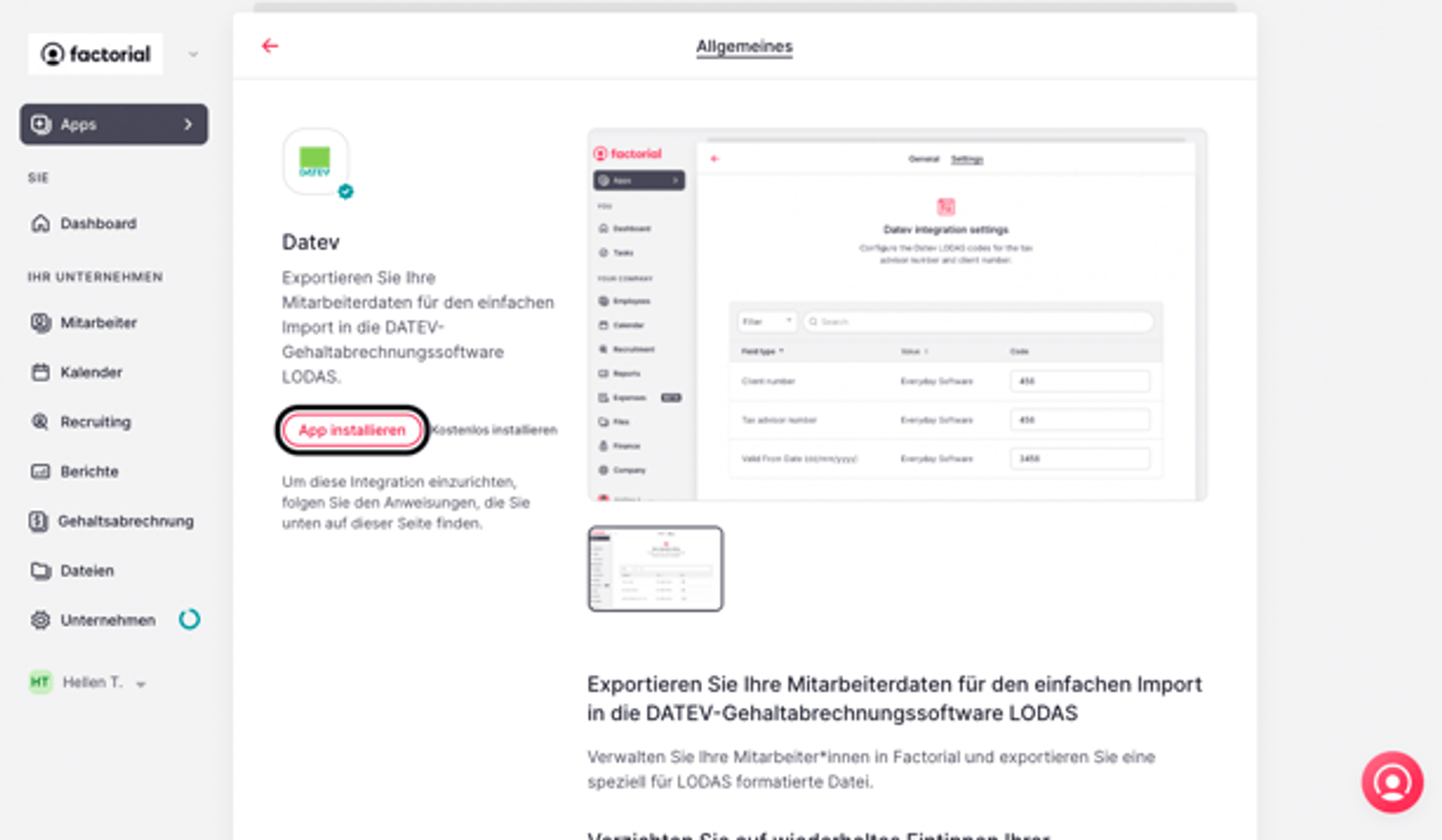
Einstellungen
👨🏽💻 Sie benötigen Informationen von Ihrem oder Ihrer Buchhalter*in, um die Konfiguration der Integration abzuschließen:
- Kundennummer
- Steuerberaternummer
- Seit wann ist LODAS für aktiviert? (Gültig ab)
- Gehen Sie auf die Registerkarte Einstellungen.
- Füllen Sie die erforderlichen Informationen aus.
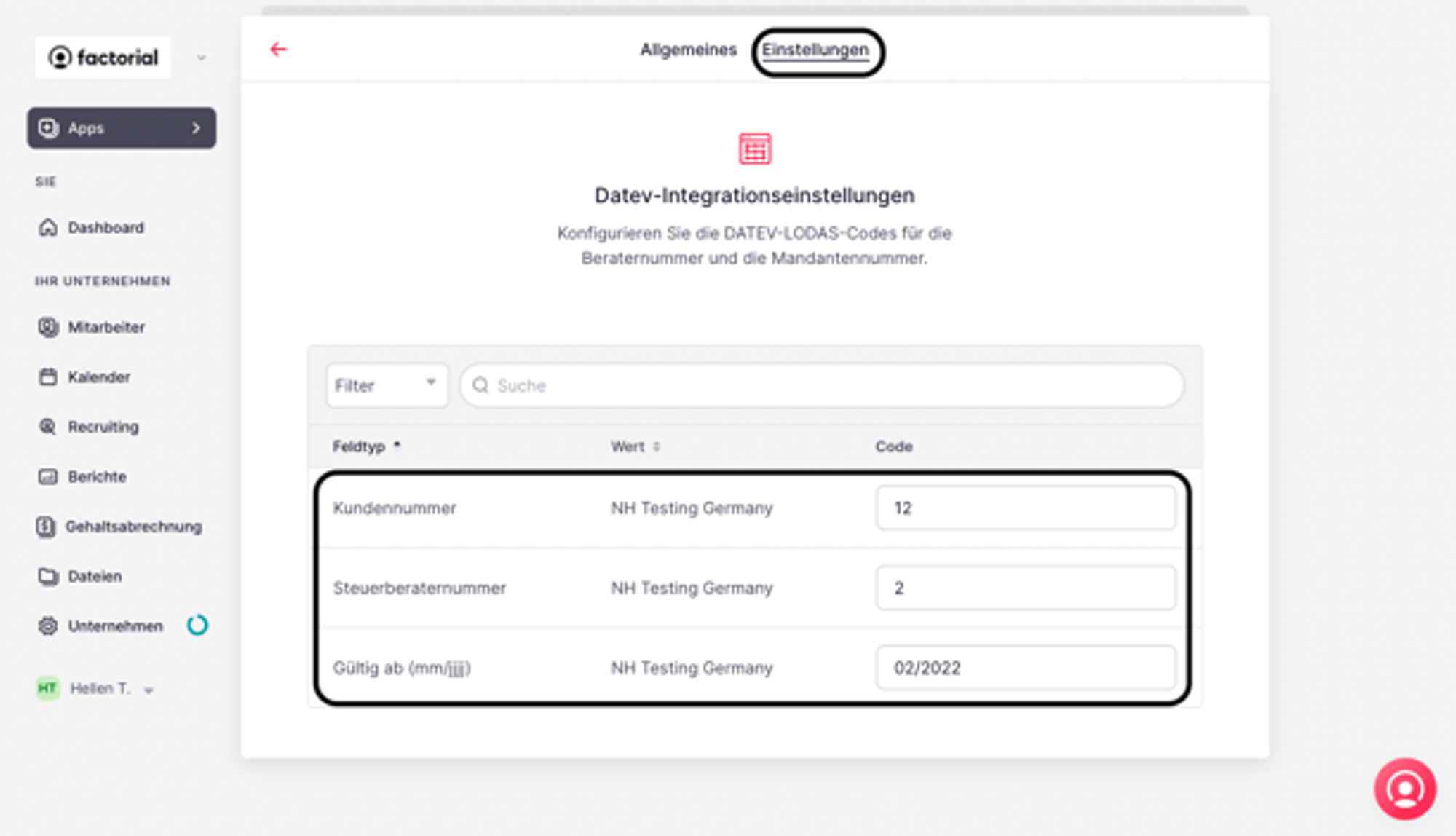
📅 Das Startdatum für die Aktivierung von LODAs mit dem oder der Buchhalter*in muss der erste eines Monats sein. Das System fügt automatisch den ersten hinzu, so dass Sie nur den Monat und das Jahr in das Feld eintragen müssen.
Exportieren der Daten neuer Mitarbeiter*innen
Sobald Sie neue Mitarbeiter*innen importiert oder angelegt und deren Profilinformationen ausgefüllt haben, können Sie deren Informationen exportieren, damit sie Ihrem oder Ihrer Buchhalter*in im DATEV/LODAS-Format zur Verfügung gestellt werden können.
Erster Schritt: Hinzufügen einer Personalnummer für alle Mitarbeiter*innen
⚠️ Um die Daten im DATEV/LODAS-Format zu exportieren, müssen Sie in den Profilen Ihrer Mitarbeiter*innen Personalnummern hinzufügen.
Die Personalnummer ist ein frei erfundener Code und sollte folgende Kriterien erfüllen:
- Maximal 5 Ziffern (Zahlen und/oder Buchstaben)
- Nicht identisch mit 00000
- Für alle Mitarbeiter*innen unterschiedlich
Wo finde ich die Personalnummer?
- Gehen Sie zum Abschnitt Mitarbeiter.
- Öffnen Sie das Profil eines Mitarbeiters btw. einer Mitarbeiterin.
- Gehen Sie zum Tab Profil.
- Im Abschnitt Arbeitsinformationen finden Sie das Feld Personalnummer.
- Fügen Sie eine Personalnummer hinzu und drücken Sie auf Speichern. (Führen Sie dies für jeden neuen Mitarbeiter*in durch.)
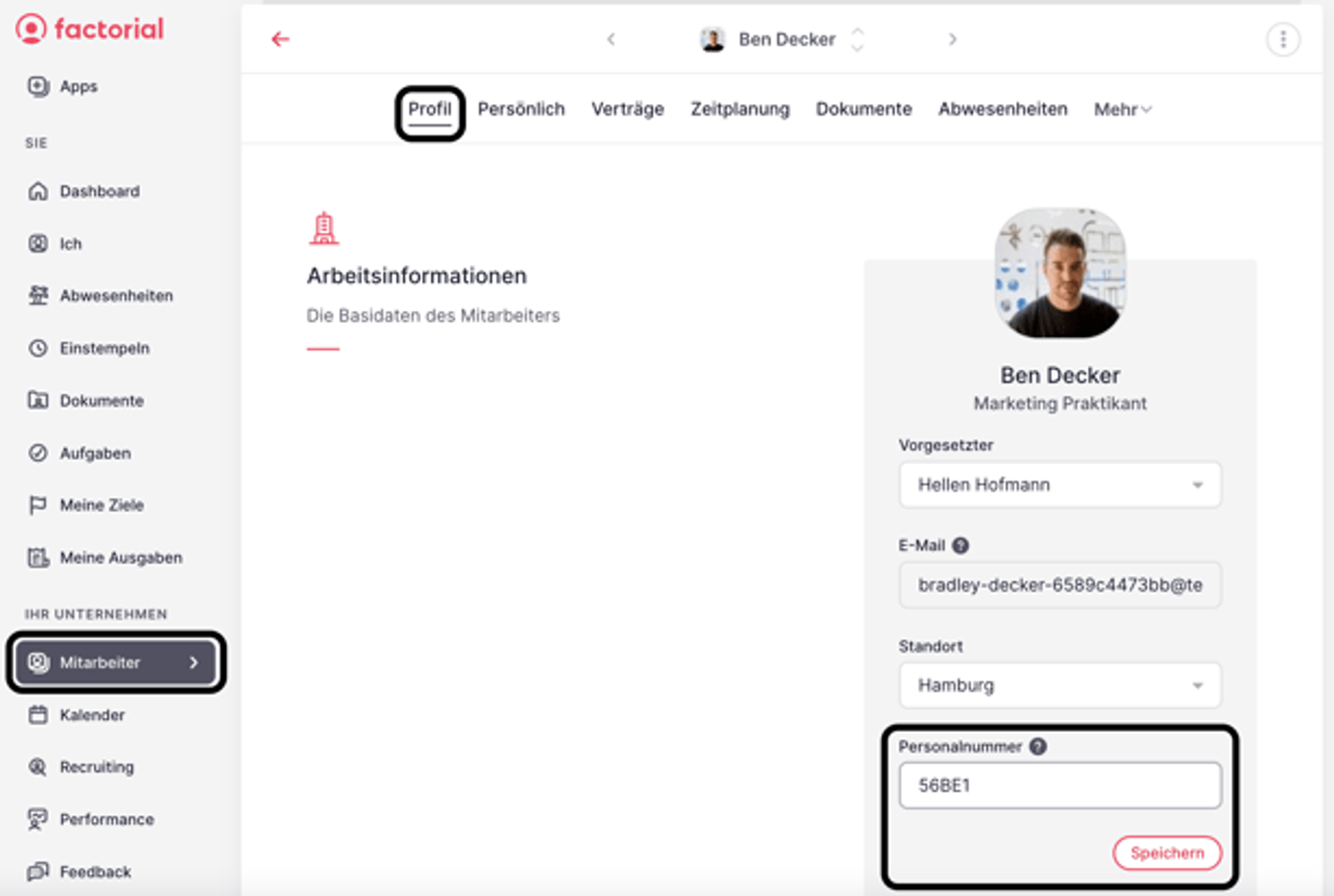
Exportieren der Daten neuer Mitarbeiter*innen
Sobald Sie neue Mitarbeiter*innen importiert oder angelegt und deren Profilinformationen ausgefüllt haben, können Sie deren Informationen exportieren, damit sie Ihrem oder Ihrer Buchhalter*in im DATEV/LODAS-Format zur Verfügung gestellt werden können.
Erster Schritt: Hinzufügen einer Personalnummer für alle Mitarbeiter*innen
⚠️ Um die Daten im DATEV/LODAS-Format zu exportieren, müssen Sie in den Profilen Ihrer Mitarbeiter*innen Personalnummern hinzufügen.
Die Personalnummer ist ein frei erfundener Code und sollte folgende Kriterien erfüllen:
- Maximal 5 Ziffern (Zahlen und/oder Buchstaben)
- Nicht identisch mit 00000
- Für alle Mitarbeiter*innen unterschiedlich
Wo finde ich die Personalnummer?
- Gehen Sie zum Abschnitt Mitarbeiter.
- Öffnen Sie das Profil eines Mitarbeiters btw. einer Mitarbeiterin.
- Gehen Sie zum Tab Profil.
- Im Abschnitt Arbeitsinformationen finden Sie das Feld Personalnummer.
- Fügen Sie eine Personalnummer hinzu und drücken Sie auf Speichern. (Führen Sie dies für jeden neuen Mitarbeiter*in durch.)

Zweiter Schritt: Exportieren Sie die Daten neuer Mitarbeiter*innen
- Gehen Sie zum Abschnitt Gehaltsabrechnung.
- Klicken Sie auf Abrechnungsdaten herunterladen -📍in der Ecke oben rechts
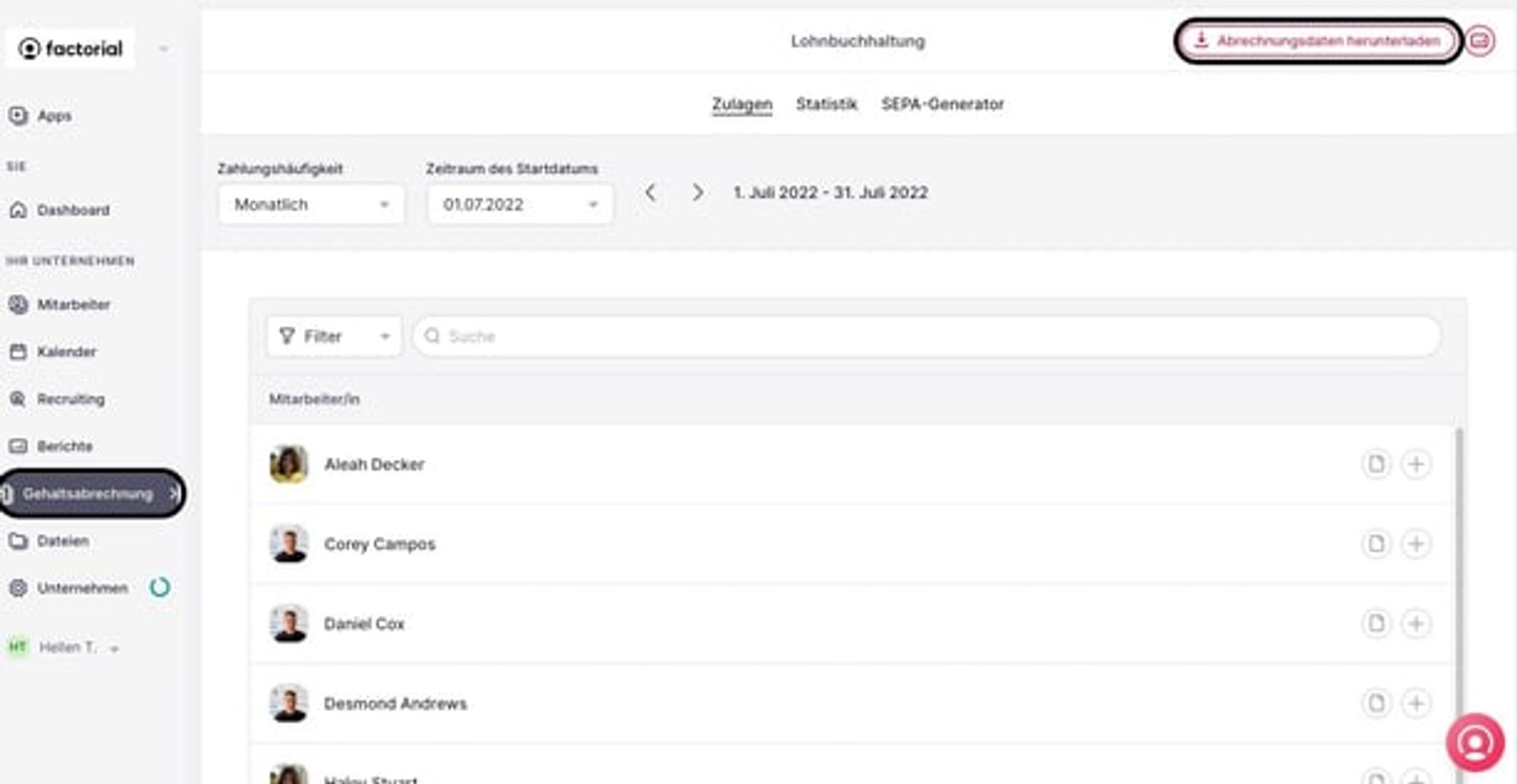
Zweiter Schritt: Exportieren Sie die Daten neuer Mitarbeiter*innen
- Gehen Sie zum Abschnitt Gehaltsabrechnung.
- Klicken Sie auf Abrechnungsdaten herunterladen -📍in der Ecke oben rechts
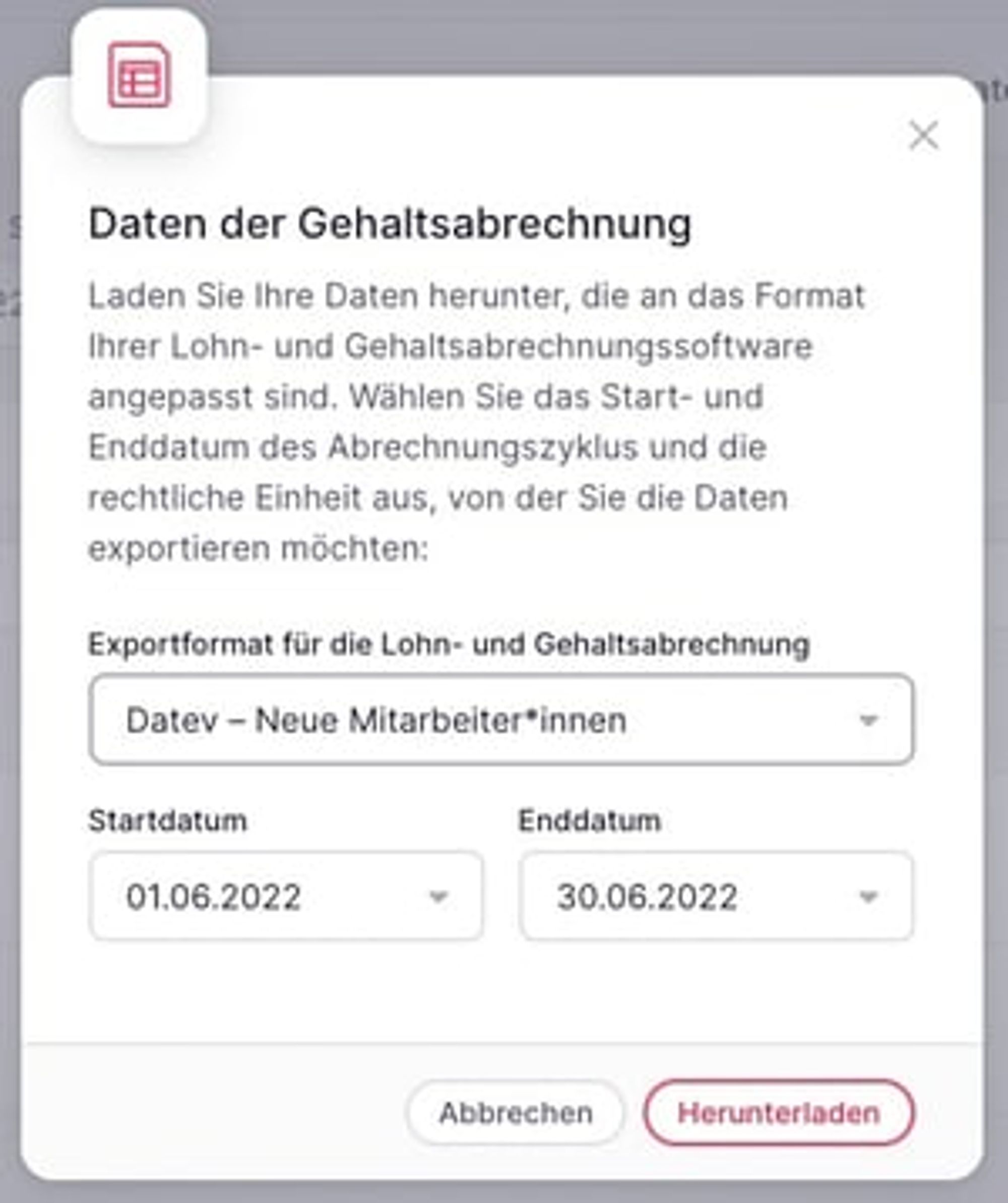
- Klicken Sie auf herunterladen.
- Es wird eine Datei auf Ihren Computer heruntergeladen.
- Eine Kopie wird in Ihrem Exportordner für Gehaltsabrechnungen gespeichert.
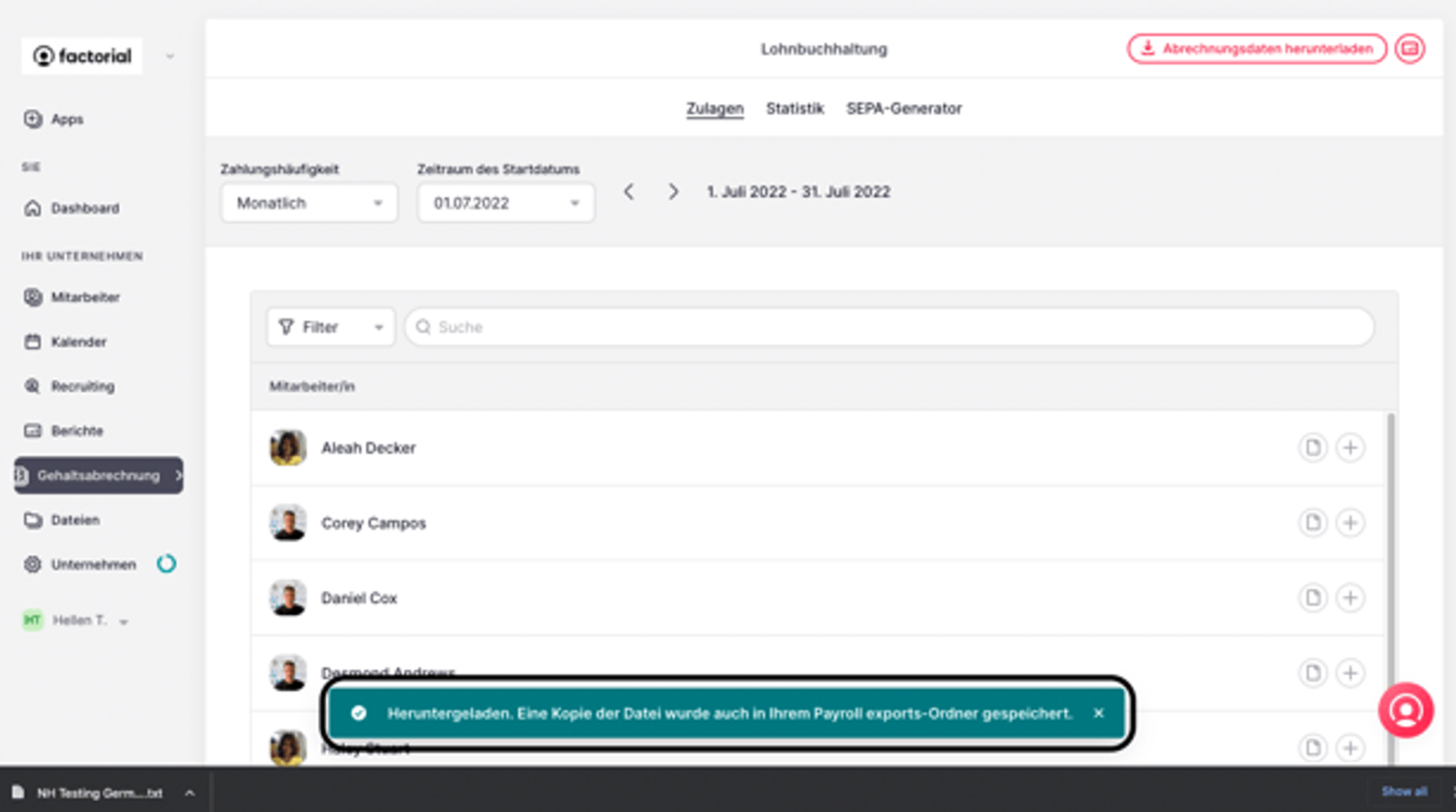
So geben Sie die Daten an Ihre Lohnbuchhalter*innen weiter
Senden Sie die Datei per E-Mail oder mit einem anderen Kommunikationsmittel Ihrer Wahl an Ihre Lohnbuchhalter*innen.
Importieren in DATEV
Wenn Ihre Lohnbuchhalterin die Datei, die Sie ihm oder ihr zur Verfügung gestellt haben, importiert, wird sich ein Fenster öffnen, in dem die Daten der Mitarbeiter*innen (der Neueinstellungen), die Sie aus Factorial exportiert haben, bestätigt werden.